はじめに
前回、防犯カメラを購入したのですが情報が少なく、スムーズに設定にできませんでした。
そこで今回は、Hiseeu製のカメラで録画するための設定を備忘録としてまとめておきます。
防犯カメラの設定
DeviceManage
まずはカメラのIPアドレスを設定します。
「DeviceManage」というソフトウェアから変更可能です。
このソフトは説明書にリンクが記載されていました。
少し話はずれますが、インストーラーを開くと以下のように文字化けしていました(僕の環境だけかもしれません)。
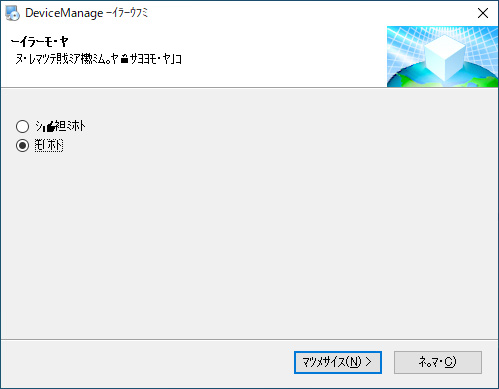
上を選択すると中国語でインストールされます。
(おそらく中国語が正常に表示できていないのだと思います)
下を選択すると英語になるので文字化けせずに実行できます。
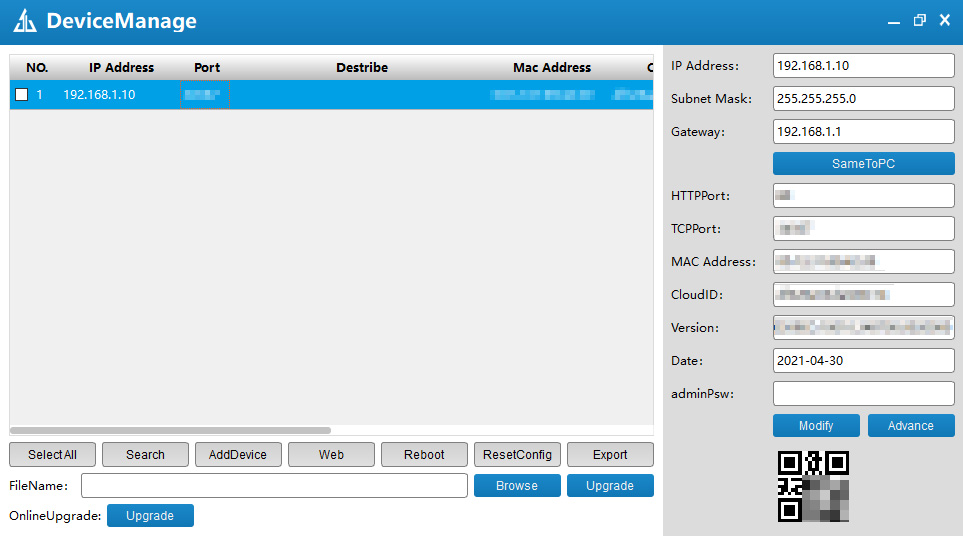
起動するとこのようなウィンドウが表示されます。
「Search」ボタンをクリックすることで同一ネットワークに接続されているIPカメラが表示されます。
ここからIPアドレスの変更が可能です。
CMS

録画の各種設定
次に録画設定です。
CMSではテキストや時間の表示設定を行います。
ちなみにこのソフトで録画も行えます。
カメラが送信する映像にテキストや時間を表示することができるのですが、これらを録画ソフト側で記録する場合、重複してしまいます。
デフォルトではオンになっているため不要な場合は次の設定から無効化してください。
メーカーページから「CMSPCClient」をダウンロードします。
わかりにくいのですが、現時点だと通常のバージョンがH.264対応ソフトウェアで、Betaがh.265対応ソフトウェアです。
僕が購入した防犯カメラはh.265対応なのでBeta版で設定しました。
日本語表記に対応していますが少し翻訳が怪しい箇所ありました。
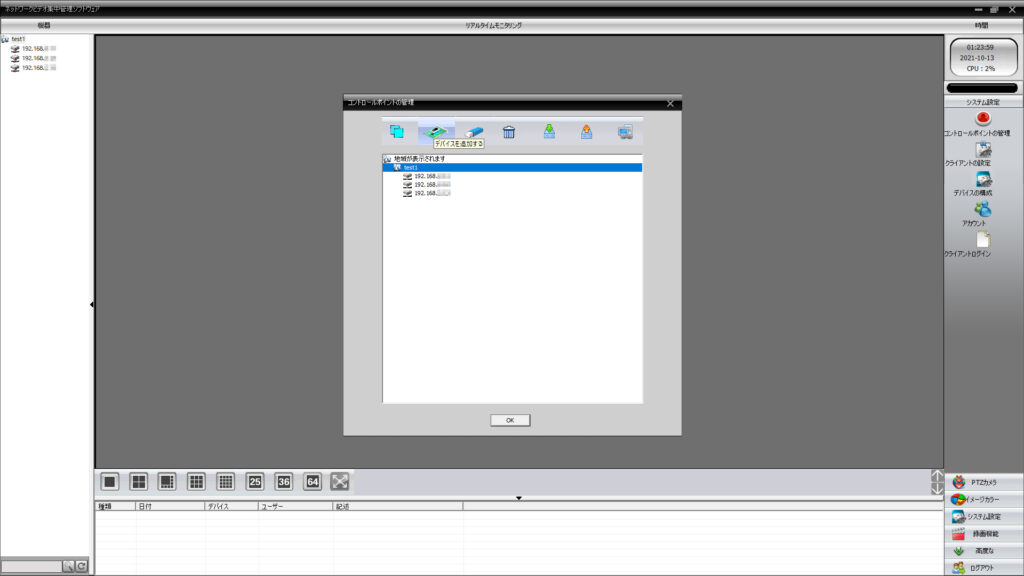
「コントロールポイントの管理」からデバイスを追加します。
先程設定したIPアドレスのカメラが表示されているはずです。
ポート番号やユーザー名などを入力して追加してください。
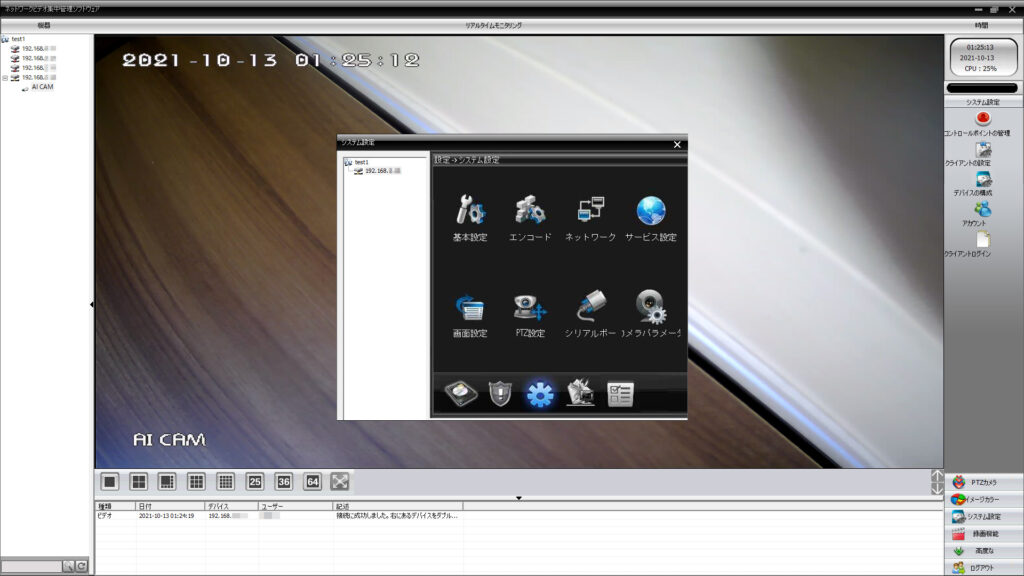
システム設定から各種カメラ設定が可能です。
以下、僕が変更した項目を記載しておきます。
基本設定
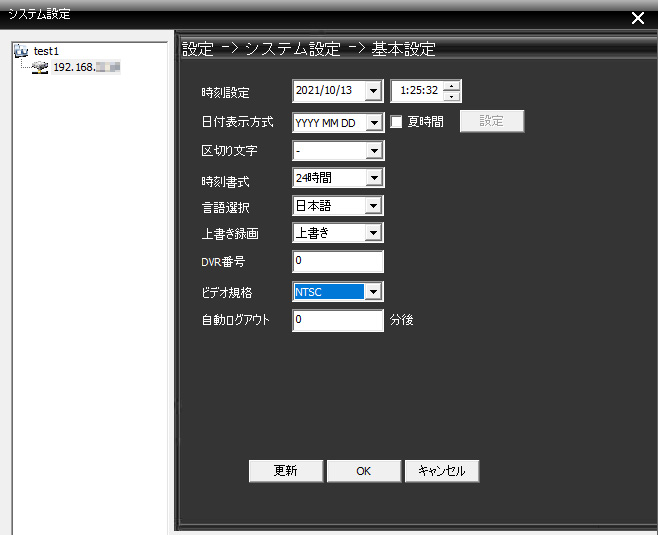
基本設定では時刻や言語、ビデオ企画の設定を行います。
日付表示方式はお好みでよいかと思います。
言語は日本語があったためこちらにしました。
ビデオ規格ですが、日本ではNTSCが主流なためこちらに変更しておくと良いです。
画面設定
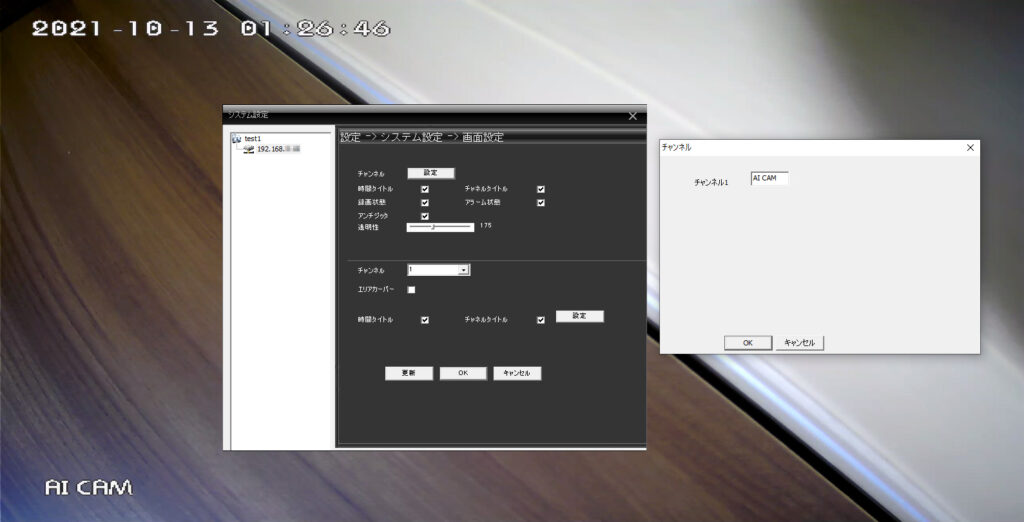
画面設定では録画する際に表示するテキストや時間の有無を変更できます。
この設定を有効にすると、カメラから出力される映像に時刻やテキストが表示されます。
録画ソフト側でも記録できるため、カメラ側は無効にしておくとよいかと思います。
チャンネルの設定から表示したいテキストを変更可能です。
デフォルトは「AI CAM」と入力されています。
僕は表示していませんが、ここに設置場所を入力しておくとわかりやすいかもしれません。
カメラパラメーター
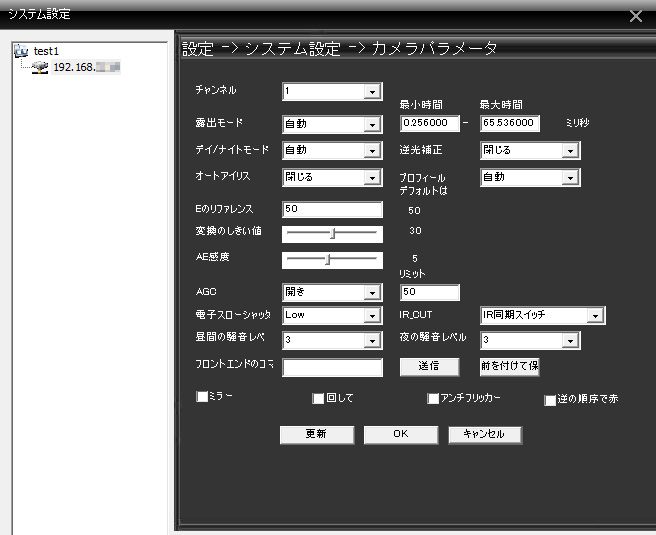
カメラパラメーターでは表示を反転したり、撮影時のカメラ設定ができます。
この項目は変更しませんでしが記録としてスクショ残しておきます。
まとめ
今回はHiseeu製カメラの設定をまとめておきました。
このCMSソフトウェアで録画することもできますが、防犯カメラとなると24時間録画することになるため常時起動しておくWindowsパソコンが必要になります。
そのため、僕はNASを使った防犯カメラ録画システムを導入しました。
以下の動画で紹介しているので気になった方はご覧ください!
関連記事
-

-
目次1 はじめに2 今回のパーツたち2.1 CPU2.2 マザーボード2.3 メモリ2.4 SSD2.5 電源2.6 ケース3 いざ組み立て!3.1 マザーボードにパーツを取り付ける3.1.1 CPU …
-

-
目次1 ついにリーク!?2 スペックについて3 買うの? ついにリーク!? AMDの次世代CPUであるZen2シリーズのリークらしき情報が流れていました。 AMD Ryzen 3000シリーズのスペッ …
-
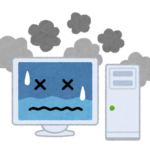
-
目次1 なぜ壊したのか2 その後 なぜ壊したのか 先日、初自作の記事を載せたのですが、実はこの数週間後にマザーボードを壊してしまいます、、 何故壊してしまったのかというと、ズバリ「配線ミス」です。 ケ …
-

-
先日、こちらの記事を書いたのですが、長くなってしまったので今回の記事で続きを書こうと思います。 目次1 AMDのCPUを選んだ理由2 intelとAMDの大きな違い3 オーバークロックについて4 なぜ …
-
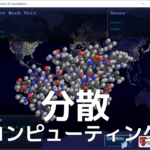
-
ウィルス解析と分散コンピューティング「Folding@home」導入方法と使い方について
目次1 はじめに2 導入方法2.1 ダウンロード2.2 インストール2.3 起動2.3.1 Webから参加2.3.2 アプリケーションから参加2.4 使用率の確認3 個人参加とチーム参加4 まとめ は …

DeviceManageというソフトのダウンロードリンクを教えてほしいです
コメントありがとうございます!バージョンが違うかもしれませんがこちらからダウンロード可能です。
DL後は念のためウィルスチェックをおすすめします。
DeviceManageのリンクを教えていただきありがとうございます。大変助かりました
画面に緑の格子状塗りつぶしが出ていて消すことが出来ません。